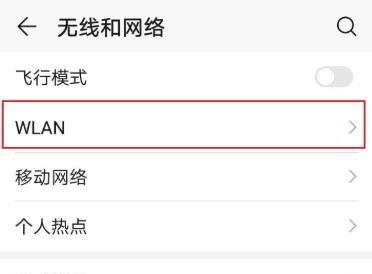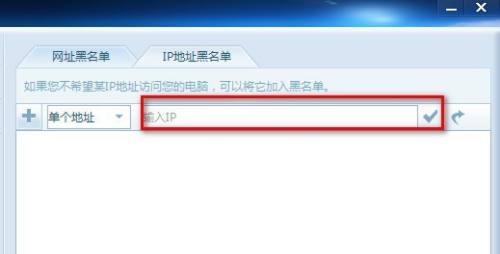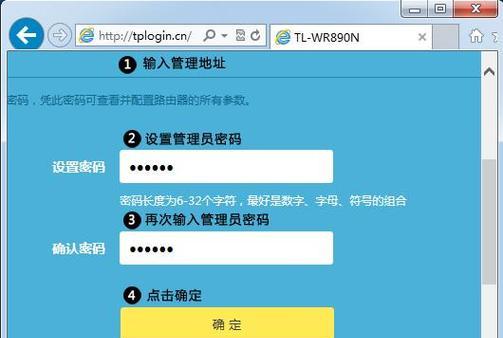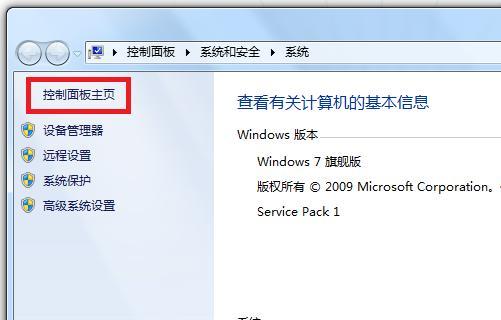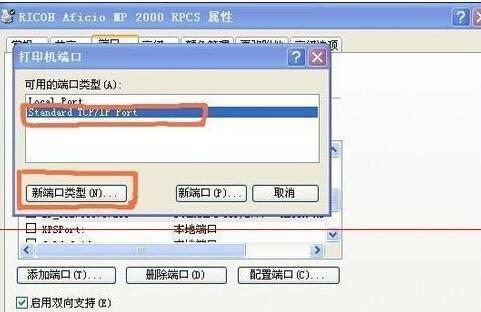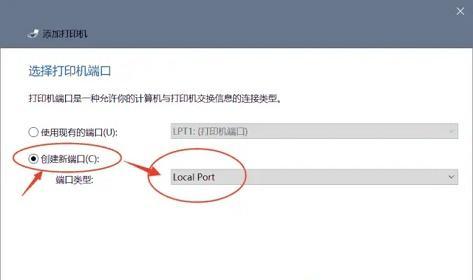如何查找办公电脑的IP地址(简单几步)
- 数码知识
- 2024-08-23 13:27:01
- 62
在日常办公中,我们经常需要查找办公电脑的IP地址。IP地址是网络通信的重要标识,通过它我们可以方便地进行网络连接、文件传输等操作。然而,对于一些不熟悉技术的人来说,查找IP地址可能会有些困难。本文将介绍几种简单的方法,帮助你轻松找到办公电脑的IP地址。
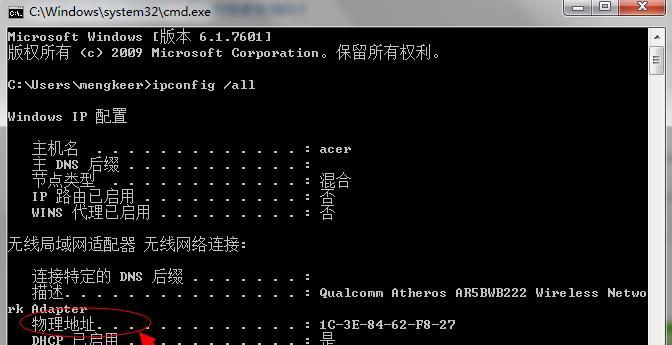
通过命令提示符查找IP地址
1.打开开始菜单,搜索并打开“命令提示符”。
2.在命令提示符窗口中,输入“ipconfig”并按下回车键。
3.系统会显示出当前计算机的所有网络适配器的信息,其中包括IP地址。在“以太网适配器”或“无线局域网适配器”部分可以找到IP地址信息。
通过控制面板查找IP地址
1.打开开始菜单,搜索并打开“控制面板”。
2.在控制面板窗口中,选择“网络和Internet”。
3.在“网络和Internet”页面中,选择“网络和共享中心”。
4.在网络和共享中心页面的左侧,选择“更改适配器设置”。
5.在适配器设置页面中,找到正在使用的网络适配器,右键点击并选择“状态”。
6.在状态窗口中,点击“详细信息”,即可找到IP地址。
通过第三方软件查找IP地址
1.在浏览器中搜索并下载一款网络工具软件,如“IPScanner”等。
2.安装并打开该软件,在界面上找到“扫描”或“搜索”按钮。
3.点击扫描按钮,软件会自动扫描局域网内的设备,并显示出设备的IP地址。
通过路由器管理界面查找IP地址
1.打开浏览器,输入路由器的管理地址,默认为192.168.1.1。
2.输入正确的用户名和密码登录路由器管理界面。
3.在界面上找到“连接”或“设备”等选项,点击进入设备列表页面。
4.在设备列表页面中,可以找到连接到路由器的所有设备的IP地址。
通过操作系统设置查找IP地址
1.打开开始菜单,选择“设置”。
2.在设置页面中,选择“网络和Internet”。
3.在“网络和Internet”页面中,选择“状态”。
4.在状态页面中,滚动到底部找到“网络属性”,可以找到电脑的IP地址。
通过以上几种方法,我们可以方便地查找到办公电脑的IP地址。无论是通过命令提示符、控制面板、第三方软件还是路由器管理界面,都能够快速定位到IP地址信息。通过掌握这些方法,我们可以更好地进行网络连接、文件共享等办公操作,提高办公效率。记住这些方法,将有助于你日常办公中的网络设置与管理。
办公电脑IP地址查询方法及应用
在现代办公环境中,网络已经成为了不可或缺的一部分。而办公电脑的IP地址是网络连接的重要组成部分。掌握办公电脑IP地址的查询方法,对于维护和优化网络连接至关重要。本文将为您详细介绍办公电脑IP地址的查询方法以及其在网络连接中的应用。
什么是IP地址?
IP(InternetProtocol)地址是指互联网协议地址,它是由32位或128位二进制数组成的数字标识符,用于在计算机网络中识别和定位主机。IP地址分为IPv4和IPv6两种格式,其中IPv4是目前广泛使用的版本。
为什么需要查询办公电脑IP地址?
查询办公电脑IP地址有多种用途,例如识别网络连接问题、设置网络设备、追踪网络活动等。只有了解自己的IP地址,才能更好地管理和维护网络连接。
通过Windows系统查找办公电脑IP地址
在Windows系统中,可以通过打开“命令提示符”窗口,输入“ipconfig”命令来查找办公电脑的IP地址。在命令提示符窗口中显示的信息中,找到以“IPv4地址”或“IPv6地址”开头的一行即可获取IP地址。
通过Mac系统查找办公电脑IP地址
在Mac系统中,可以通过点击屏幕右上角的无线网络图标,在弹出菜单中选择“打开网络偏好设置”,然后在新打开的窗口中选择“高级”按钮,在“TCP/IP”标签页下即可找到办公电脑的IP地址。
通过路由器管理界面查找办公电脑IP地址
对于使用路由器连接网络的办公环境,可以通过登录路由器的管理界面来查找办公电脑的IP地址。通常需要输入路由器的IP地址和管理员账号密码,然后在相关设置界面中查找相应的信息。
通过第三方工具查找办公电脑IP地址
除了系统自带的方法外,还可以使用一些第三方工具来查询办公电脑的IP地址。这些工具提供了更多的功能和信息,例如网络速度测试、网络嗅探等,可以满足不同需求。
办公电脑IP地址的应用场景1-网络故障排查
当办公电脑无法连接到互联网或者网络速度缓慢时,查询IP地址可以帮助我们快速定位问题。通过查看IP地址是否正确、网络连接是否正常等信息,可以排除一些常见的网络故障。
办公电脑IP地址的应用场景2-网络设备设置
在办公环境中,可能需要对一些网络设备进行设置,例如路由器、防火墙等。查询办公电脑的IP地址可以方便我们进行设备间的连接和配置,提高网络设备的安全性和性能。
办公电脑IP地址的应用场景3-网络活动追踪
在网络环境中,有时需要追踪特定的网络活动,例如追查网络攻击来源、监控员工网络使用等。通过查询办公电脑的IP地址,可以帮助我们了解活动发生的时间、地点和相关细节。
注意事项:公网IP地址与内网IP地址
在查询办公电脑IP地址时,需要注意区分公网IP地址和内网IP地址。公网IP地址是全球唯一的,用于与外部网络通信;而内网IP地址则是在局域网内使用,通常由路由器分配。
动态IP地址和静态IP地址的区别
办公电脑的IP地址可以是动态分配的,也可以是静态设置的。动态IP地址由DHCP服务器自动分配,每次连接网络可能会变化;而静态IP地址是手动设置的,固定不变。
如何修改办公电脑的IP地址
有时候我们可能需要修改办公电脑的IP地址,例如更换网络环境或者解决IP冲突问题。可以通过进入系统设置、网络设置或者路由器管理界面等途径进行相应修改。
常见问题解答
本节将回答一些关于办公电脑IP地址查询的常见问题,例如如何查找无线网卡的IP地址、如何查询IPv6地址等。通过解答这些问题,帮助读者更好地理解和应用IP地址查询方法。
办公电脑IP地址查询工具推荐
在本节中,将向读者推荐一些实用的办公电脑IP地址查询工具,这些工具功能强大、操作简便,适用于各种不同的办公环境和需求。
本文详细介绍了办公电脑IP地址的查询方法及其在网络连接中的应用。通过掌握IP地址的查询技巧,我们可以更好地管理和维护网络连接,提高办公效率和网络安全性。同时,我们也了解到IP地址在网络设备设置和网络活动追踪中的重要作用。希望读者能够通过本文获得有关办公电脑IP地址查询的全面知识,更好地应用于实践中。
版权声明:本文内容由互联网用户自发贡献,该文观点仅代表作者本人。本站仅提供信息存储空间服务,不拥有所有权,不承担相关法律责任。如发现本站有涉嫌抄袭侵权/违法违规的内容, 请发送邮件至 3561739510@qq.com 举报,一经查实,本站将立刻删除。!
本文链接:https://www.siwa4.com/article-12268-1.html